Déjà plus de 179 000 membres. Vous aussi créez un compte gratuitement ou connectez-vous
Comment gérer les achats en tant qu'auto entrepreneur et micro entrepreneur ?
La gestion des achats sur myAE, permet d'enregistrer les dépenses faites pendant votre activité d'auto entrepreneur et micro entrepreneur. Vous devez cependant garder tous vos justificatifs d'achats. (Plus d'informations sur la fonctionnalité d'archivage des documents comptables).
Une fois connecté sur le site myAE.fr, cliquez sur l'onglet « myRegistre ».
![]()
Comment accéder au registre des achats pour auto entrepreneur et micro entrepreneur ?
Vous avez alors le choix entre enregistrer une dépense ou enregistrer une recette. Cliquez sur « Registre des achats ».
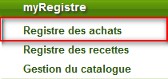
Comment accéder à la liste des achats en tant qu'auto entrepreneur et micro entrepreneur ?
La liste des achats déjà effectués est visible. En un clin d'oeil, l'auto entrepreneur et micro entrepreneur peut vérifier ses achats selon la date renseignée avec l'ensemble des informations disponibles. En cliquant sur « Ajouter un achat » lécran dajout dun achat apparait.
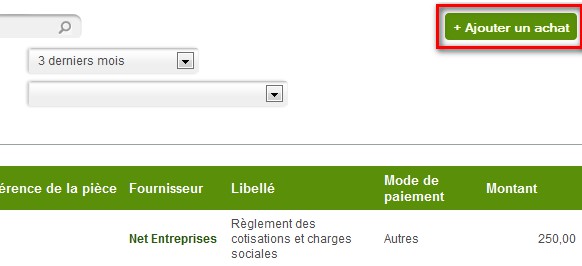
Comment ajouter un achat en tant qu'auto entrepreneur et micro entrepreneur ?
Tous les champs nécessaires à la création d'un nouvel achat apparaissent. Une fois les champs complétés, cliquez sur le bouton « Enregistrer » pour que l'achat soit pris en compte.
Si vous voulez annuler la création de l'achat et revenir à la liste de vos achats, cliquez sur « Liste des achats » ou le bouton annuler.
Astuce : Le champ "Catégorie" permet de retrouver un achat plus facilement dans l'historique des achats.
Remarque sur l'ajout d'un achat : L'indication "Complément" permet d'ajouter une information supplémentaire concernant le mode de paiement de l'achat.
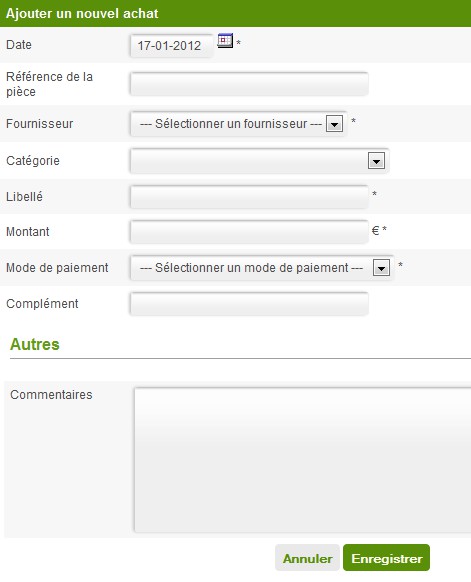
Comment ajouter un fournisseur pour un achat d'auto entrepreneur et micro entrepreneur ?
Pour plus de souplesse lors de l'ajout d'un achat, vous avez la possibilité de créer automatiquement dans le même écran un fournisseur. Toutes les informations concernant le fournisseur vous sont alors demandées. Le fournisseur sera alors présent dans "myTiers".
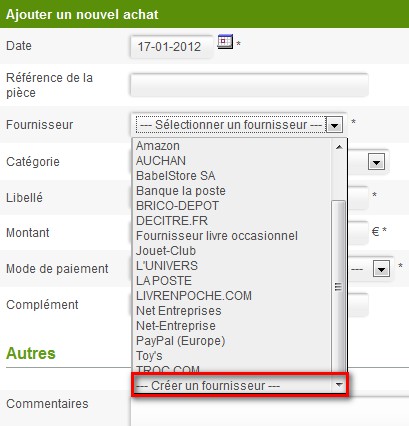
Pour plus d'information sur la gestion des fournisseurs, consulter la rubrique "Comment gérer les fournisseurs pour un auto entrepreneur et micro entrepreneur ?".
Comment modifier un achat d'auto entrepreneur et micro entrepreneur ?
Cliquer sur la ligne que vous souhaitez modifier, puis sur le bouton  .
.
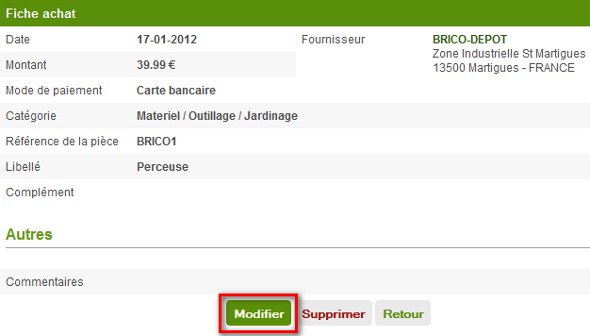
Pour valider vos modifications, cliquer sur le bouton  .
.
Comment réactiver un achat annulé par l'auto entrepreneur et micro entrepreneur ?
Afficher les achats désactivés en activant tous les achats. Cliquer sur l'achat à réactiver puis sur le bouton  .
.
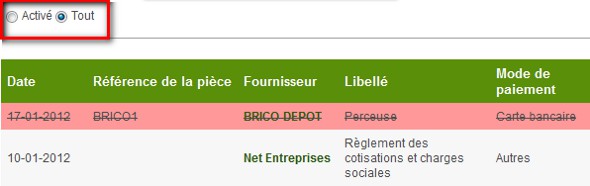
Comment rechercher un achat d'auto entrepreneur et micro entrepreneur ?
Un moteur de recherche vous permet de retrouver un ancien achat. Cette fonction savère très pratique lorsque vous avez un long historique dachats et quils sont affichés sur plusieurs pages.
Remarque : Pour plus de précision et de facilité dans la recherche de votre achat, utilisez le champ Catégorie.
La recherche d'un achat s'effectue sur la référence, le fournisseur ainsi que le libellé, le montant et le mode de paiement. Pour filtrer les achats, utiliser le filtre "période" qui permet de sélectionner les achats du mois en cours, précédent ou des mois antérieurs.
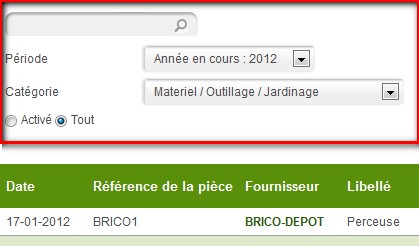
Comment exporter un achat d'auto entrepreneur et micro entrepreneur ?
Pour pouvoir consulter en un clin d'oeil vos achats ou plus simplement effectuer une sauvegarde de tous vos achats, vous pouvez les exporter sous Excel en cliquant sur "Exporter en Excel". Pour plus d'information, vous pouvez consulter la page du guide pratique sur " Comment exporter sous excel vos achats d'auto entrepreneur et micro entrepreneur ?".
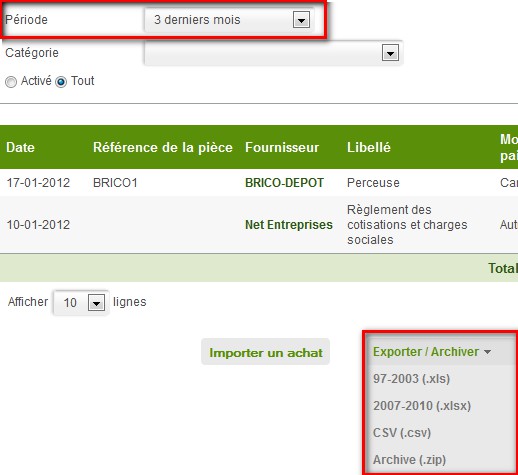
Comment importer des achats d'auto entrepreneur et micro entrepreneur ?
Pour reprendre l'historique de vos achats issus d'un logiciel tiers d'auto entrepreneur et micro entrepreneur, consulter la rubrique "Comment importer mes achats d'auto entrepreneurs et micro entrepreneurs ?". Avec l'import des achats, vous pouvez aussi importer en masse des achats pour gérer les achats récurrents ou périodiques auprès d'un fournisseur.
< Comment exporter sous excel vos acomptes d'auto entrepreneur et micro entrepreneur ?
Comment exporter sous excel vos achats d'auto entrepreneur et micro entrepreneur ? >
Facturez avec la TVA

Evoliz est un logiciel de facturation et gestion commerciale en ligne pour petite entreprise (TPE / PME). Un logiciel de gestion en ligne enfin efficace !
Le manuel utilisateur de l'auto entrepreneur et micro entrepreneur
- Gérer son compte
- Comment créer mon compte en ligne en tant qu'auto entrepreneur et micro entrepreneur ?
- Comment accéder à mon compte en tant qu'auto entrepreneur et micro entrepreneur ?
- Comment modifier mes coordonnées et informations personnelles en tant qu'auto entrepreneur et micro entrepreneur ?
- Comment changer mon adresse d'auto entrepreneur et micro entrepreneur ?
- Comment gérer mes préférences de compte en tant qu'auto entrepreneur et micro entrepreneur ?
- Comment supprimer son compte ou résilier son abonnement myAE ?
- Comment personnaliser les mails envoyés par un auto entrepreneur et micro entrepreneur ?
- Comment accéder à mon compte d'auto entrepreneur et micro entrepreneur si j'ai oublié mon mot de passe ?
- Quels sont les navigateurs compatibles avec le logiciel auto entrepreneur et micro entrepreneur ?
- Comment facturer en devise étrangère pour un auto entrepreneur et micro entrepreneur ?
- Comment intégrer la gestion des unités pour un auto entrepreneur et micro entrepreneur ?
- Comment éditer un document comptable d'auto entrepreneur et micro entrepreneur en langue étrangère ?
- Gérer ses modules
- Comment faire des rapports et statistiques en étant auto entrepreneur et micro entrepreneur ?
- Comment déclarer et payer vos cotisations d'auto entrepreneur et micro entrepreneur sur Net Entreprises ?
- Comment simuler le montant des charges et cotisations à payer pour un auto entrepreneur et micro entrepreneur ?
- Comment archiver et classer vos documents comptables d'auto entrepreneur et micro entrepreneur ?
- Comment rédiger une attestation fiscale d'auto entrepreneur et micro entrepreneur pour le Service à la Personne ?
- Factures
- Comment gérer mes factures d'auto entrepreneur et micro entrepreneur ?
- Comment faire une facture auto entrepreneur et micro entrepreneur en ligne ?
- Comment gérer le suivi de votre facture d'auto entrepreneur et micro entrepreneur ?
- Comment afficher un aperçu de votre facture d'auto entrepreneur et micro entrepreneur ?
- Comment enregistrer ou envoyer par mail votre facture d'auto entrepreneur et micro entrepreneur ?
- Comment imprimer une facture d'auto entrepreneur et micro entrepreneur ?
- Comment modifier ou dupliquer votre facture d'auto entrepreneur et micro entrepreneur ?
- Comment supprimer une facture d'auto entrepreneur et micro entrepreneur ?
- Comment payer une facture pour un auto entrepreneur et micro entrepreneur ?
- Comment se faire payer en ligne une facture d'auto entrepreneur et micro entrepreneur ?
- Comment gérer la mise en recouvrement d'une facture d'auto entrepreneur et micro entrepreneur ?
- Comment gérer l'historique de mes factures d'auto entrepreneur et micro entrepreneur ?
- Comment exporter sous excel vos factures d'auto entrepreneur et micro entrepreneur ?
- Comment importer des factures en masse ou issues d'un autre logiciel pour auto entrepreneur et micro entrepreneur ?
- Devis
- Comment gérer mes devis en ligne d'auto entrepreneur et micro entrepreneur ?
- Comment faire un devis auto entrepreneur et micro entrepreneur en ligne ?
- Comment gérer le suivi de votre devis d'auto entrepreneur et micro entrepreneur ?
- Comment afficher un aperçu de votre devis d'auto entrepreneur et micro entrepreneur ?
- Comment enregistrer ou envoyer par mail votre devis d'auto entrepreneur et micro entrepreneur ?
- Comment imprimer un devis d'auto entrepreneur et micro entrepreneur ?
- Comment modifier ou dupliquer votre devis d'auto entrepreneur et micro entrepreneur ?
- Comment supprimer un devis d'auto entrepreneur et micro entrepreneur après l'avoir envoyé ?
- Comment transformer un devis d'auto entrepreneur et micro entrepreneur en facture ?
- Comment désactiver ou réactiver un devis d'auto entrepreneur et micro entrepreneur ?
- Comment gérer l'historique de mes devis en tant qu'auto entrepreneur et micro entrepreneur ?
- Comment exporter sous excel vos devis d'auto entrepreneur et micro entrepreneur ?
- Comment importer des devis en masse ou issus d'un autre logiciel pour auto entrepreneur et micro entrepreneur ?
- Catalogue produits & services
- Comment gérer mon catalogue de produits et services pour auto entrepreneur et micro entrepreneur ?
- Comment créer mon catalogue de produits et services pour auto entrepreneur et micro entrepreneur ?
- Comment ajouter un article sur mes factures / devis d'auto entrepreneur et micro entrepreneur ?
- Comment mettre à jour mon catalogue de produits et services pour auto entrepreneur et micro entrepreneur ?
- Avoirs
- Comment gérer mes avoirs d'auto entrepreneur et micro entrepreneur ?
- Comment faire un avoir d'auto entrepreneur et micro entrepreneur ?
- Comment gérer l'historique de mes avoirs en tant qu'auto entrepreneur et micro entrepreneur ?
- Comment exporter sous excel vos avoirs d'auto entrepreneur et micro entrepreneur ?
- Acomptes
- Comment gérer mes acomptes d'auto entrepreneur et micro entrepreneur ?
- Comment faire un acompte d'auto entrepreneur et micro entrepreneur ?
- Comment ajouter un acompte sur un devis d'auto entrepreneur et micro entrepreneur ?
- Comment payer un acompte d'auto entrepreneur et micro entrepreneur ?
- Comment gérer l'historique de mes acomptes en tant qu'auto entrepreneur et micro entrepreneur ?
- Comment exporter sous excel vos acomptes d'auto entrepreneur et micro entrepreneur ?
- Registres (achats & recettes)
- Comment gérer les achats en tant qu'auto entrepreneur et micro entrepreneur ?
- Comment exporter sous excel vos achats d'auto entrepreneur et micro entrepreneur ?
- Comment importer des achats en masse ou issus d'un autre logiciel pour auto entrepreneur et micro entrepreneur ?
- Comment gérer mes recettes en tant qu'auto entrepreneur et micro entrepreneur ?
- Comment exporter sous excel vos recettes d'auto entrepreneur et micro entrepreneur ?
- Comment importer des recettes en masse ou issues d'un autre logiciel pour auto entrepreneur et micro entrepreneur ?
- Comment gérer mon chiffre d'affaires en tant qu'auto entrepreneur et micro entrepreneur ?
- Clients & Fournisseurs
- Comment gérer les clients de mon auto entreprise et micro entreprise ?
- Comment exporter sous excel vos clients en tant qu'auto entrepreneur et micro entrepreneur ?
- Comment importer des clients en masse ou issus d'un autre outil pour auto entrepreneur et micro entrepreneur ?
- Comment relancer une facture d'auto entrepreneur et micro entrepreneur en attente de paiement ?
- Comment gérer les fournisseurs de mon auto entreprise et micro entreprise ?
- Comment exporter sous excel vos fournisseurs en tant qu'auto entrepreneur et micro entrepreneur ?
- Comment importer des fournisseurs en masse ou issus d'un autre logiciel pour auto entrepreneur et micro entrepreneur ?
- Comment gérer les contacts de mon auto entreprise et micro entreprise ?
- Informations supplémentaires
- Le facturier, un outil gratuit pour l'auto entrepreneur et micro entrepreneur
- Les avantages du logiciel gratuit pour auto entrepreneur et micro entrepreneur ?
- Une solution web 100% en ligne pour l'auto entrepreneur et micro entrepreneur
- Un logiciel didactique pour l'auto entrepreneur et micro entrepreneur
- Un logiciel de facturation freeware dédié à l'auto entrepreneur et micro entrepreneur
- Comment telecharger le logiciel gratuit de l'auto entrepreneur et micro entrepreneur ?
- Un progiciel de gestion individuelle pour l'auto entrepreneur et micro entrepreneur
- Un logiciel SaaS (Software as a Service) pour l'auto entrepreneur et micro entrepreneur
- Un logiciel de gestion commerciale gratuit pour l'auto entreprise et micro entreprise
- Une gestion simple du portefeuille clients pour l'auto entreprise et micro entreprise
- Un logiciel de facturation (devis - factures) simplifiée pour l'auto entrepreneur et micro entrepreneur
- Une gestion des factures facilitée par internet pour l'auto entreprise et micro entreprise
- La dématérialisation des factures pour l'auto entrepreneur et micro entrepreneur
- Une gestion des devis intuitive et en ligne pour l'auto entreprise et micro entreprise
- Un logiciel de comptabilité auto entrepreneur et micro entrepreneur pour une gestion simplifiée
- Le livre chronologique des recettes pour l'auto entrepreneur et micro entrepreneur
- Le registre des achats et des dépenses pour l'auto entrepreneur et micro entrepreneur
- Réussir votre passage sur Evoliz en 4 étapes !